
Πώς να αντιγράψετε και να εισαγάγετε σχέδιο, σχέδιο, τραπέζι από το AutoΚαρκινίστα σε Word: Οδηγίες
Το άρθρο θα πει πώς να μεταφέρει τα σχέδια από το AutoCAD σε "Word".
Μερικές φορές κατά τη δημιουργία σχεδίων στο πρόγραμμα " AutoCAD.»Μπορεί να χρειαστεί να τα μεταφέρετε στον επεξεργαστή κειμένου" Λέξη.»Για την περαιτέρω εργασία, για παράδειγμα, η κατάρτιση μιας επεξηγηματικής σημείωσης. Ορισμένοι χρήστες χρειάζονται αυτό και ζητούν να παρέχουν οδηγίες για τη μεταφορά σχεδίων από ένα πρόγραμμα σε άλλο.
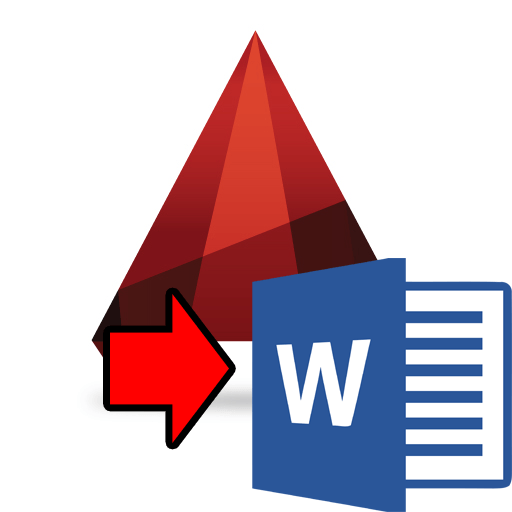
Μεταφορά σχεδίων από το AutoCAD σε "Word"
Στη σημερινή αναθεώρηση θα συζητήσουμε πώς να αντιγράψετε και να εισαγάγετε το σχέδιο, το σχέδιο ή το τραπέζι από το " AutoCAD." σε " Λέξη.».
Πώς να μεταφέρετε σχέδια από το "AutoCAD" στο "Word";
Ας συζητήσουμε δύο τρόπους να ελέγχονται όπως αυτός ο χειρισμός.
Μόδα πρώτα
- Επισημάνετε το επιθυμητό γραφικό αντικείμενο στο παράθυρο εγγράφου " AutoCAD."Και αντιγράψτε το (στο πληκτρολόγιο: Πατήστε ταυτόχρονα" Κονδύλιο"Και" ΝΤΟ.»).
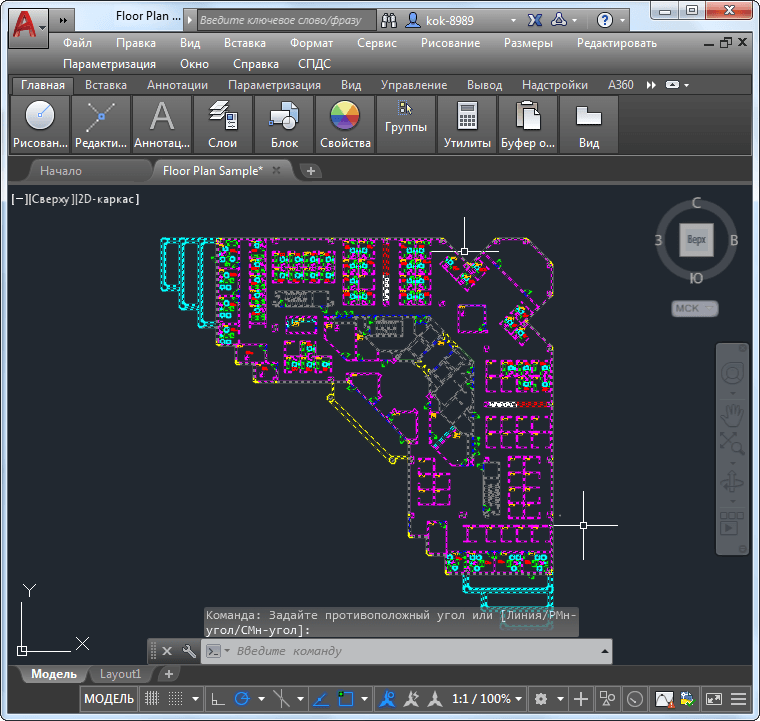
Επιλέξτε το επιθυμητό αντικείμενο γραφικών στο παράθυρο Document AutoCAD και αντιγράψτε το
- Στη συνέχεια, εκτελέστε το έγγραφο " Λέξη.", Εγκαταστήστε το δρομέα του ποντικιού στο παράθυρό του (όπου θέλετε να δείτε το σχέδιο) και τοποθετήστε το σχέδιο (στο πληκτρολόγιο: Πατήστε ταυτόχρονα" Κονδύλιο"Και" V."). Εδώ, στην πραγματικότητα, όλα, όπως βλέπουμε, το σχέδιο αντιγράφεται πλήρως σχεδόν χωρίς απώλεια.
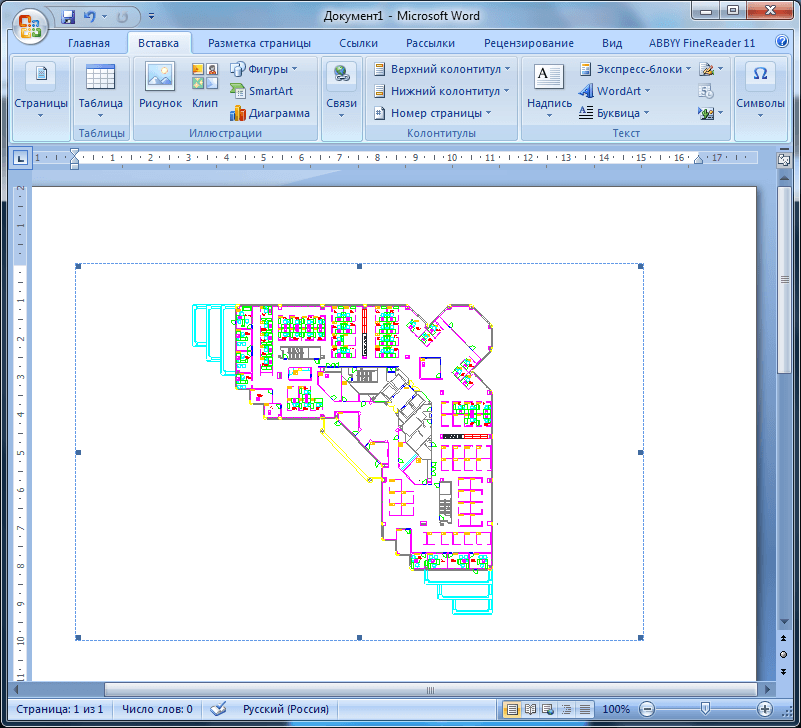
Τοποθετήστε το σχέδιο σε "Word"
Αυτή η μέθοδος μπορεί να θεωρηθεί το ευκολότερο και πιο πρότυπο, αλλά συνοδευόμενο από ορισμένες αποχρώσεις:
- Γραμμές στο σχέδιο του εγγράφου " Λέξη.»Θα εμφανιστεί με ένα ελάχιστο πάχος
- Εάν κάνετε διπλό κλικ στο σχέδιο στο έγγραφο " Λέξη."Μπορείτε να επεξεργαστείτε αυτό το σχέδιο ήδη στο πρόγραμμα" AutoCAD." Όταν κάνετε αλλαγές και αποθηκεύσετε το έγγραφο " AutoCAD."Το ίδιο εμφανίζεται στο" Λέξη.».
- Στο έγγραφο " Λέξη.»Οι αναλογίες σχεδίασης μπορούν να αλλάξουν λίγο, και αυτό αντικατοπτρίζεται στην εμφάνισή του - αντικείμενα που περιέχονται στο σχέδιο παραμορφώνονται.
Μέθοδος του δεύτερου
- Εάν δεν θέλουμε καμία παραμόρφωση στην εικόνα, τότε προχωρήστε ως εξής. Αντιγράψτε το σχέδιο στο έγγραφο " AutoCAD.", Όπως το κάναμε τελευταία φορά.
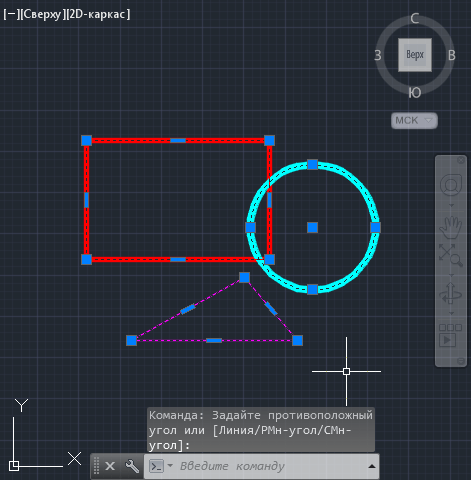
Αντιγράψτε το σχέδιο στο έγγραφο "AutoCAD"
- Ανοίξτε το έγγραφο " Λέξη."Και ας πάμε στην καρτέλα" το κύριο"Και πατήστε το κουμπί" Επικόλληση ". Εδώ μας ενδιαφέρει " Ειδικό ένθετο».
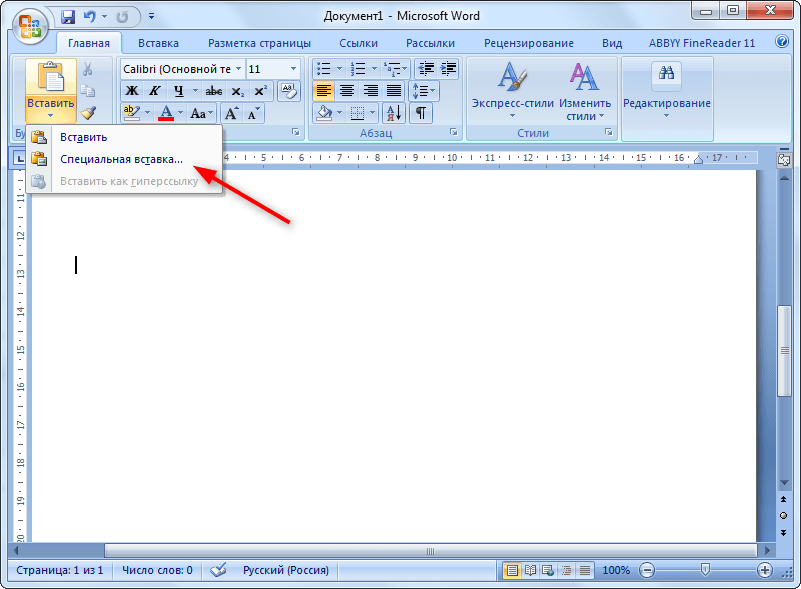
Κάντε κλικ στο "Ειδικό ένθετο"
- Κάνοντας κλικ σε αυτό, θα καλέσουμε το παράθυρο στο οποίο μπορείτε να επιλέξετε την παράμετρο Insation. Βάλτε το daw στο " Να δέσει"(Έτσι, το σχέδιο θα αλλάξει εάν το δουλέψουμε στο πρόγραμμα" AutoCAD." Εάν δεν το χρειάζεστε, ελέγξτε το DAW στο " Εισάγετε"), Επιλέξτε" Εικόνα (Windows Metafile)"Και κάντε κλικ στο" Εντάξει».
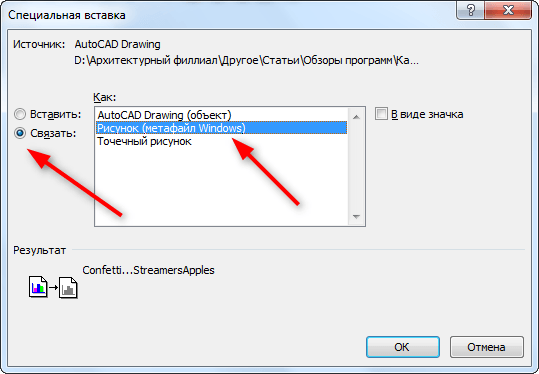
Βάλτε το πλαίσιο ελέγχου στο "Σύνδεση", επιλέξτε "Σχήμα (Metapile Windows)" και κάντε κλικ στο "OK".
- Τώρα το σχέδιο εμφανίστηκε στο έγγραφο " Λέξη."Πλήρως χωρίς καμία απώλεια
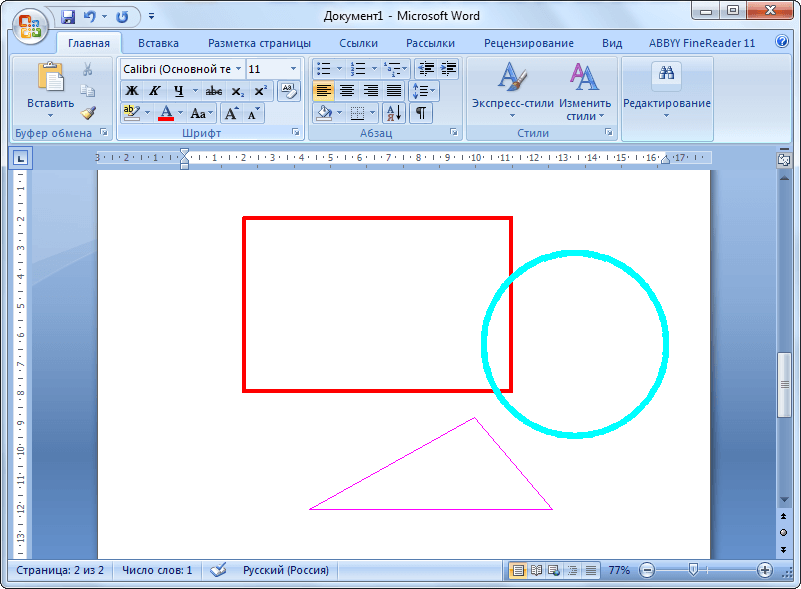
Παίρνω το αποτέλεσμα
